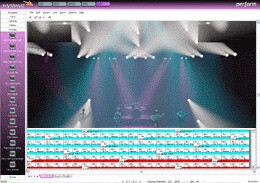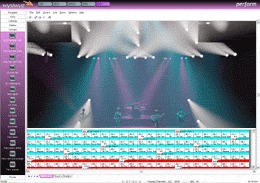Connexion du grandMA onPC avec WYSIWYG
- 136 réponses
- 37 participants
- 54 339 vues
- 37 followers
damiend
13
Nouvel·le AFfilié·e
Membre depuis 20 ans
Sujet de la discussion Posté le 19/09/2007 à 16:56:51Connexion du grandMA onPC avec WYSIWYG
# Installation :
Installez GrandMA onPC (ou utilisez une console), Wysiwyg, et le GrandMA Wysiwyg Driver.
Si vous avez des problèmes avec des dll (LXMCUDP.dll ou LxGrandMA.dll), il faut désinstaller et réinstaller Wysiwyg et le GrandMA Wysiwyg Driver.
# Configuration de la GrandMA :
Allez dans le menu Tools -> DMX In & Output -> DMX Configuration. Dans le menu de droite, choisissez WYSIWYG Config puis activez le mode Wysiwyg Output & AutoFocus Enabled. Notez le numéro d'ID dans un coin.
[IMG 1]
Choisissez Save pour enregistrer les changements et revenir au menu Tools. Dans la partie Network Choisissez MA Network Configuration.
Si une session est deja active, vous devez d'abord la quitter.
Sélectionnez l’adresse IP de votre console (127.0.0.1 si vous êtes en local sur le même ordinateur avec GrandMA et Wysiwyg). Dans My Session, saisissez l’ID que vous aviez tout à l’heure, puis mettez le Style sur "Multiuser".
Nous allons maintenant lancer la session.
Dans Local Session sélectionnez Start Session. La session est lancée et apparaît dans Active Network Sessions.
[IMG 2]
La console est configurée, vous pouvez fermer les fenêtres.
Lancez le GrandMA Wysiwyg Driver.
Sélectionnez l’adresse IP que vous avez utilisé dans les configurations de la console, et en face de grandMA 1, sélectionnez le même ID que dans la session de la console.
Validez en cliquant OK.
[IMG 3]
Notre GrandMA est maintenant prête pour fonctionner avec Wysiwyg.
# Configuration de Wysiwyg :
Lancez Wysiwyg et dans la partie CAD, ajoutez les mêmes projecteurs que sur la console. Ici 6 Mac 550 Martin.
[IMG 4]
Passez ensuite en mode DATA et dans la partie de gauche, allez dans l'onglet Patch. Faites un click droit -> New Patch et saisissez un nom. Ici "MyDMX".
[IMG 5]
Retournez dans CAD, et pour chaque projecteur, faites un click droit -> Properties…. Allez dans Fixture -> Control. Dans la partie Patch, sélectionnez le patch que vous venez de créer dans le champs Universe. Pour le premier projecteur, l’adresse sera 1, pour les suivant, ajoutez 27 à chaque fois. Dans la partie Control mettez un Channel différent pour chaque projecteur.
[IMG 6]
Ce qui donne :
Projecteur 1 : Channel 1 – Address 1
Projecteur 2 : Channel 2 – Address 28
Projecteur 3 : Channel 3 – Address 55
Projecteur 4 : Channel 4 – Address 82
Projecteur 5 : Channel 5 – Address 109
Projecteur 6 : Channel 6 – Address 136
En retournant en mode Data, vous verrez le patch de vos machines (onglet Patch).
[IMG 7]
Maintenant que le patch est fait, il faut connecter la GrandMA et Wysiwyg ensemble.
Allez en mode LIVE, puis Live -> Device Manager...
Choisissez New, puis Consoles -> Manufacturer -> Ma Lighting -> Grand MA et validez avec Insert.
[IMG 8]
Cliquez sur Properties.
Dans le champ Address, saisissez "grandMA 1" (qui correspond à l’adresse qui est dans le GrandMA wysiwyg Driver).
Sélectionnez le port Output 1 et cliquez sur Bind. Dans la liste, sélectionnez le patch que vous avez créé MyDMX. Validez par OK et revenez à l’écran du Device Manager.
Cliquez sur Connect. Une fenetre de confirmation vous informe de la reussite de la connection.
[IMG 9]
Vous pouvez maintenant controler Wyg avec votre console GrandMA.
[IMG 10]
Installez GrandMA onPC (ou utilisez une console), Wysiwyg, et le GrandMA Wysiwyg Driver.
Si vous avez des problèmes avec des dll (LXMCUDP.dll ou LxGrandMA.dll), il faut désinstaller et réinstaller Wysiwyg et le GrandMA Wysiwyg Driver.
# Configuration de la GrandMA :
Allez dans le menu Tools -> DMX In & Output -> DMX Configuration. Dans le menu de droite, choisissez WYSIWYG Config puis activez le mode Wysiwyg Output & AutoFocus Enabled. Notez le numéro d'ID dans un coin.
[IMG 1]
Choisissez Save pour enregistrer les changements et revenir au menu Tools. Dans la partie Network Choisissez MA Network Configuration.
Si une session est deja active, vous devez d'abord la quitter.
Sélectionnez l’adresse IP de votre console (127.0.0.1 si vous êtes en local sur le même ordinateur avec GrandMA et Wysiwyg). Dans My Session, saisissez l’ID que vous aviez tout à l’heure, puis mettez le Style sur "Multiuser".
Nous allons maintenant lancer la session.
Dans Local Session sélectionnez Start Session. La session est lancée et apparaît dans Active Network Sessions.
[IMG 2]
La console est configurée, vous pouvez fermer les fenêtres.
Lancez le GrandMA Wysiwyg Driver.
Sélectionnez l’adresse IP que vous avez utilisé dans les configurations de la console, et en face de grandMA 1, sélectionnez le même ID que dans la session de la console.
Validez en cliquant OK.
[IMG 3]
Notre GrandMA est maintenant prête pour fonctionner avec Wysiwyg.
# Configuration de Wysiwyg :
Lancez Wysiwyg et dans la partie CAD, ajoutez les mêmes projecteurs que sur la console. Ici 6 Mac 550 Martin.
[IMG 4]
Passez ensuite en mode DATA et dans la partie de gauche, allez dans l'onglet Patch. Faites un click droit -> New Patch et saisissez un nom. Ici "MyDMX".
[IMG 5]
Retournez dans CAD, et pour chaque projecteur, faites un click droit -> Properties…. Allez dans Fixture -> Control. Dans la partie Patch, sélectionnez le patch que vous venez de créer dans le champs Universe. Pour le premier projecteur, l’adresse sera 1, pour les suivant, ajoutez 27 à chaque fois. Dans la partie Control mettez un Channel différent pour chaque projecteur.
[IMG 6]
Ce qui donne :
Projecteur 1 : Channel 1 – Address 1
Projecteur 2 : Channel 2 – Address 28
Projecteur 3 : Channel 3 – Address 55
Projecteur 4 : Channel 4 – Address 82
Projecteur 5 : Channel 5 – Address 109
Projecteur 6 : Channel 6 – Address 136
En retournant en mode Data, vous verrez le patch de vos machines (onglet Patch).
[IMG 7]
Maintenant que le patch est fait, il faut connecter la GrandMA et Wysiwyg ensemble.
Allez en mode LIVE, puis Live -> Device Manager...
Choisissez New, puis Consoles -> Manufacturer -> Ma Lighting -> Grand MA et validez avec Insert.
[IMG 8]
Cliquez sur Properties.
Dans le champ Address, saisissez "grandMA 1" (qui correspond à l’adresse qui est dans le GrandMA wysiwyg Driver).
Sélectionnez le port Output 1 et cliquez sur Bind. Dans la liste, sélectionnez le patch que vous avez créé MyDMX. Validez par OK et revenez à l’écran du Device Manager.
Cliquez sur Connect. Une fenetre de confirmation vous informe de la reussite de la connection.
[IMG 9]
Vous pouvez maintenant controler Wyg avec votre console GrandMA.
[IMG 10]
--= Mes photos =--
njoyme
54
Posteur·euse AFfranchi·e
Membre depuis 10 ans
71 Posté le 14/02/2015 à 18:41:27
Yes merci pour la réponse !
En revanche j'ai déjà refait les manips plusieurs fois rien marche, sachant que grandMA 2 onPC avec MA 3D fonctionne très bien, et grandMA 1 onPC fonctionne très bien avec MA 3D et Wyg !
Wyg vois la MA2, se connecte mais impossible de voir les faisceaux !
Tant que j'y suis, comment (si c'est possible) "importer" la grandMA 2 dans une vieille version de Wyg, parce que devoir utiliser la r34 en démo avec leurs scènes c'est vraiment pas génial !
En revanche j'ai déjà refait les manips plusieurs fois rien marche, sachant que grandMA 2 onPC avec MA 3D fonctionne très bien, et grandMA 1 onPC fonctionne très bien avec MA 3D et Wyg !
Wyg vois la MA2, se connecte mais impossible de voir les faisceaux !
Tant que j'y suis, comment (si c'est possible) "importer" la grandMA 2 dans une vieille version de Wyg, parce que devoir utiliser la r34 en démo avec leurs scènes c'est vraiment pas génial !
0
PisnerLirquell
149
Posteur·euse AFfiné·e
Membre depuis 12 ans
72 Posté le 15/02/2015 à 19:19:23
Tu cherches à connecter quel version de Grandma2 avec quel version de Wysiwyg?
Non tu ne ferras pas tourner la GMA2 avec une "vielle" version craqué de Wyg.
Non tu ne ferras pas tourner la GMA2 avec une "vielle" version craqué de Wyg.
0
njoyme
54
Posteur·euse AFfranchi·e
Membre depuis 10 ans
73 Posté le 16/02/2015 à 20:03:17
Yep !
C'est le grandMA v 3.0.0.5 et Wyg R32
Mais oui effectivement dans la liste des consoles dans Wyg elle y est pas la 2 ! Alors que dans la démo de la R34 la MA2 est présente.
C'est le grandMA v 3.0.0.5 et Wyg R32
Mais oui effectivement dans la liste des consoles dans Wyg elle y est pas la 2 ! Alors que dans la démo de la R34 la MA2 est présente.
0
leister
231
Posteur·euse AFfiné·e
Membre depuis 21 ans
74 Posté le 16/02/2015 à 21:41:32
Bonjour , Avec la r32 et gma2 j y arrivait sans soucis !!!
0
njoyme
54
Posteur·euse AFfranchi·e
Membre depuis 10 ans
75 Posté le 16/02/2015 à 22:09:10
Tu as réussi en suivant les étapes "normales" ? sans avoir la grandMA2 dans la lite ?
0
PisnerLirquell
149
Posteur·euse AFfiné·e
Membre depuis 12 ans
76 Posté le 16/02/2015 à 22:23:02
En R32, grandma2 est censé être dans la liste. Etonnant..... version cracké et bugué?
0
njoyme
54
Posteur·euse AFfranchi·e
Membre depuis 10 ans
77 Posté le 16/02/2015 à 22:36:47
Non non moi je l'ai pas, y'a la Light, la Scan et la GranMA mais pas la 2 ! ouais craquée 
Au passage si quelqu'un sait : comment faire en sorte que les effets une fois stockés sur les executors buttons n'éteignent pas les projos une fois le button arrêté, ça serait cool de me dire, parce que c'est vraiment pas pratique !
Au passage si quelqu'un sait : comment faire en sorte que les effets une fois stockés sur les executors buttons n'éteignent pas les projos une fois le button arrêté, ça serait cool de me dire, parce que c'est vraiment pas pratique !
0
leister
231
Posteur·euse AFfiné·e
Membre depuis 21 ans
78 Posté le 16/02/2015 à 23:15:13
On choisi la 2 dans le protocol de communication Manet 1 ou Manet 2...
Et pour tes effets , il te suffit d avoir une cue quelque part avec les projo allumés ...
Et pour tes effets , il te suffit d avoir une cue quelque part avec les projo allumés ...
0
njoyme
54
Posteur·euse AFfranchi·e
Membre depuis 10 ans
79 Posté le 16/02/2015 à 23:43:51
Le protocol dans le le Wyg Driver c'est ça ? c'est bien ce que je fais oui !
0
leister
231
Posteur·euse AFfiné·e
Membre depuis 21 ans
80 Posté le 17/02/2015 à 07:36:29
Si wyg et gma sont connectés mais que rien ne s allumé et ne bouge, que ton grand master est bien levé, je ne vois pas d ou peux venir le problème hors mis d un problème logiciel... Essaie de mettre à jour ce que tu peux ...
0
- < Liste des sujets
- Charte